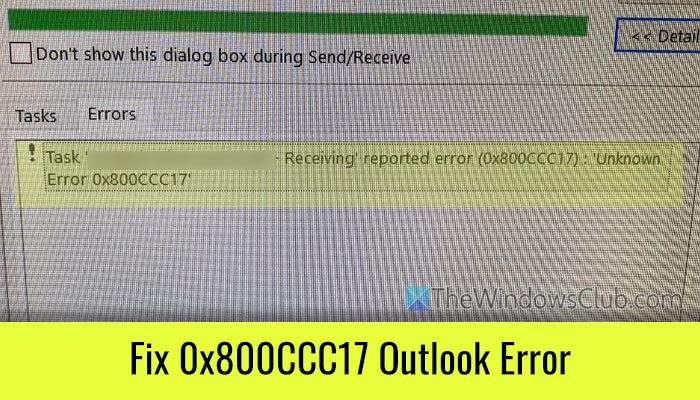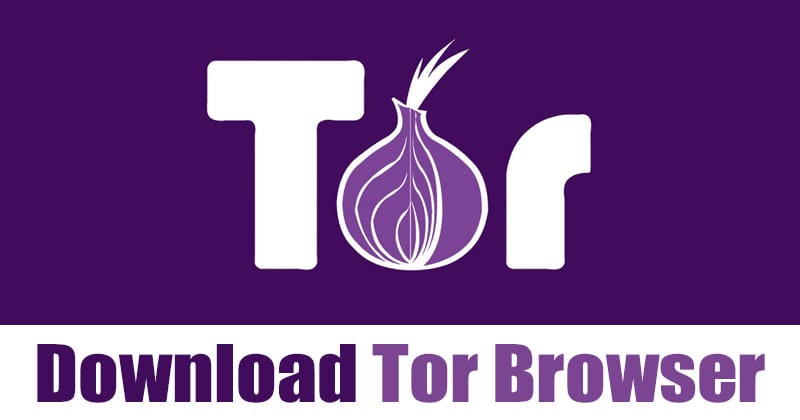Neseniai pastebėjau labai keistą „Windows 11“ nustatymų programėlės problemą. Norėjau pakeisti ekrano skiriamąją gebą, kad pagerinčiau žiūrėjimo patirtį; tačiau programoje neradau parinkties Rodyti. Šiame įraše aptarsime šią problemą ir sužinosime, ką galite padaryti, jei„Windows 11“ „Windows“ nustatymuose nėra rodymo parinkties.
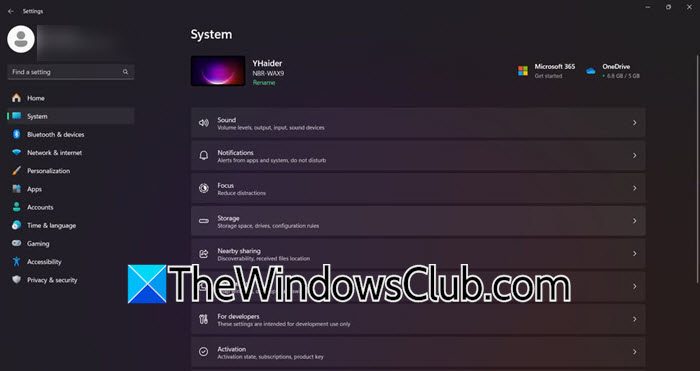
Ištaisykite „Windows“ nustatymuose trūkstamą ekrano parinktį „Windows 11/10“.
Jei „Windows“ nustatymuose nėra parinkties Ekranas, vadovaukitės toliau nurodytais sprendimais.
- Iš naujo paleiskite kompiuterį
- Iš naujo nustatykite arba pataisykite nustatymų programą
- Atnaujinkite savo ekrano tvarkyklę
- Iš naujo įdiekite grafikos tvarkykles
- Patikrinkite, ar išjungėte Rodyti puslapį naudodami grupės politiką
- Iš naujo nustatykite arba iš naujo įdiekite OS
Pakalbėkime apie juos išsamiai.
1] Iš naujo paleiskite kompiuterį
Iš naujo paleiskite kompiuterį ir pažiūrėkite, ar tai padeda. Jei ši problema yra ne kas kita, kaip triktis, sistemos paleidimas iš naujo atliks darbą. Jei perkrovimas neveikia, pereikite prie kito sprendimo.
2] Iš naujo nustatykite arba pataisykite nustatymų programą
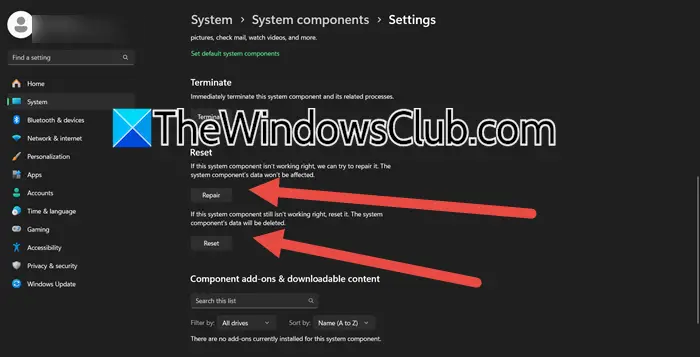
ir pamatyti. Galite pataisyti arba iš naujo nustatyti, kaip ir kitas programas. Norėdami tai padaryti, atlikite toliau nurodytus veiksmus.
- Paspauskite Win + S, kad atidarytumėte meniu Pradėti paiešką.
- Dabar ieškokiteNustatymai.
- Kai programa pasirodys, dešiniuoju pelės mygtuku spustelėkite ją ir pasirinkiteProgramos nustatymai.
- Dabar slinkite žemyn ir spustelėkiteRemontas.
Palaukite, kol procesas bus baigtas, tada patikrinkite, ar ekrano parinktis grįžo. Jei jo vis dar nėra, eikite į tą patį nustatymų skydelį ir spustelėkiteNustatyti iš naujo.
Jei tai neišsprendžia problemos, atidarykitePowerShellkaip administratorius ir paleiskite šią komandą.
Get-AppxPackage *windows.immersivecontrolpanel* | Reset-AppxPackagePaleidę komandą patikrinkite, ar problema išspręsta.
3] Atnaujinkite savo ekrano tvarkykles
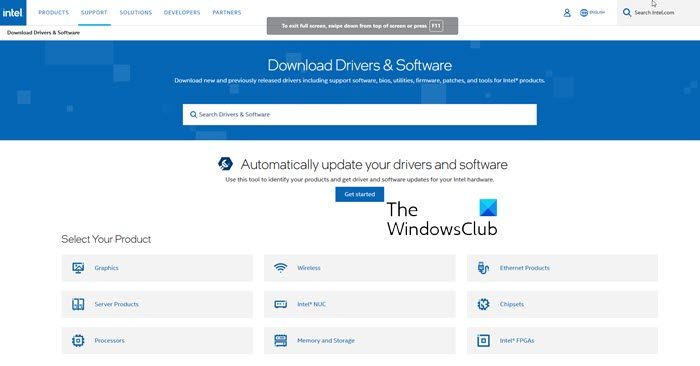
Dėl senų tvarkyklių sukeltų nesuderinamumo problemų „Windows“ gali neatpažinti ekrano, todėl nerodys ekrano nustatymų. Norėdami išspręsti šią problemą, rekomenduojame atnaujinti ekrano tvarkykles. Norėdami tai padaryti, galite naudoti bet kurį iš toliau nurodytų būdų.
- Eikite įir.
- iš „Windows“ nustatymų (kai kuriais atvejais net trūksta „Windows“ naujinimų skirtuko, todėl naudokite kitus metodus).
Atnaujinę tvarkykles patikrinkite, ar problema išspręsta.
4] Iš naujo įdiekite grafikos tvarkykles
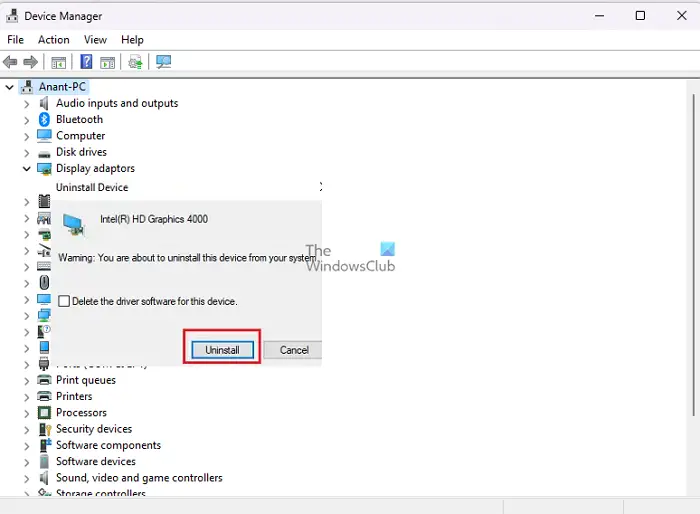
Jei tai nepadeda, visiškai pašalinkite ekrano tvarkykles. Norėdami tai padaryti, atlikite toliau nurodytus veiksmus.
- Atidarykite įrenginių tvarkytuvę.
- IšskleistiEkrano adapteriai,dešiniuoju pelės mygtuku spustelėkite savo tvarkyklę ir pasirinkitePašalinti įrenginį > Pašalinti.
- Palaukite, kol procesas bus baigtas. Kai tai bus padaryta, ekranas kelias sekundes taps juodas. Kai jis grįš, dešiniuoju pelės mygtuku spustelėkite ekrano adapteriai ir pasirinkite.
Tai jūsų kompiuteryje įdiegs bendrą „Windows“ tvarkyklę. Tada galite iš naujo paleisti kompiuterį ir paleisti atsisiųstą grafikos tvarkyklės sąrankos failą, kad iš ten įdiegtumėte naujausią tvarkyklės versiją.
5] Patikrinkite, ar išjungėte Rodyti puslapį naudodami grupės politiką
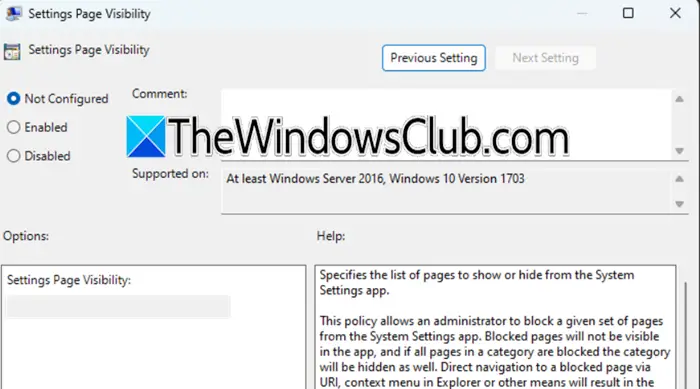
Jei esate organizacijos dalis arba jums patinka keisti grupės strategijos rengyklę, yra nedidelė tikimybė, kad išjungėte šį puslapį. Norėdami tai patvirtinti, rekomenduojame atidarytiGrupės strategijos redaktoriusir eikite į kitą vietą.
Kompiuterio konfigūracija > Administravimo šablonai > Valdymo skydas
IeškokiteNustatymų puslapio matomumas,dukart spustelėkite jį ir pasirinkiteĮjungta.Norėdami paslėpti puslapį Rodyti, nustatykite reikšmę įSlėpti: Rodyti,ir norėdami rodyti tik Rodyti puslapį, nustatykite reikšmę įRodyti tik: ekranas. Jūs netgi galite jį išjungti, jei norite atkurti numatytuosius nustatymus.
6] Iš naujo nustatyti kompiuterį
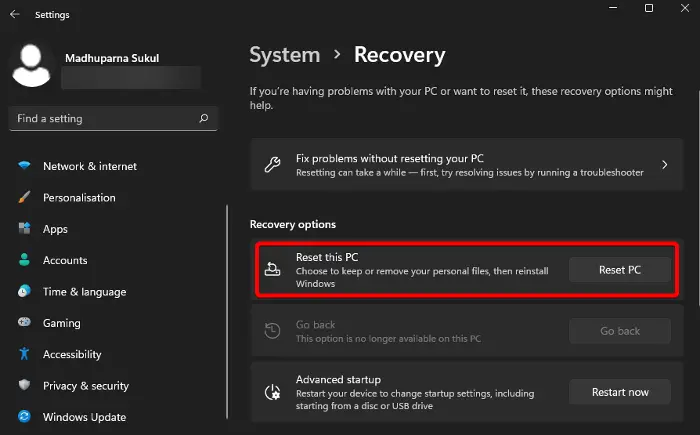
Paskutinis, bet ne mažiau svarbus dalykas – iš naujo įdiegti arba iš naujo nustatyti operacinę sistemą padėjo daugeliui vartotojų. Žemiau pateikiame keletą būdų, kuriuos galite išbandyti.
- Galite naudotifunkcija, leidžianti iš naujo nustatyti operacinę sistemą neprarandant failų.
- Iš naujo nustatykite arba iš naujo įdiekite operacinę sistemą naudodamivariantas.
Aš naudojauNorėdami sukurti diegimo laikmeną. Tada paleidau sąrankos failą ir vykdydamas ekrane pateikiamas instrukcijas iš naujo įdiegiau operacinę sistemą.
Tikimės, kad galite išspręsti problemą naudodami šiame pranešime nurodytus sprendimus.
Skaityti:
Kaip pataisyti ekrano nustatymus sistemoje „Windows 11“?
Jei norite pakeisti ekrano nustatymus sistemoje „Windows 11“, atidarykite „Settings“ naudodami „Win+I“ ir eikite įSistema > Ekranas.Dabar galite keisti ekraną. Jei kyla problemų dėl ekrano, rekomenduojame apsvarstyti galimybę iš naujo įdiegti ekrano tvarkyklę. Norėdami atlikti tą patį, galite patikrinti anksčiau minėtus veiksmus.
Skaityti:
Kaip ištaisyti, kad Ddisplay nustatymai nerodomi?
Jei ekrano nustatymai nerodomi, apsvarstykite galimybę atnaujinti kompiuterį ir paleisti jį iš naujo. Jei tai klaida ar gedimas, jūsų problema bus išspręsta. Jei problema išlieka, eikite į anksčiau minėtus sprendimus, kad ją išspręstumėte.
Taip pat skaitykite: